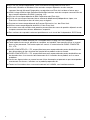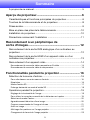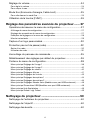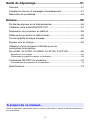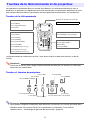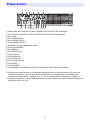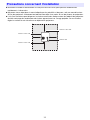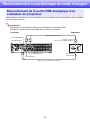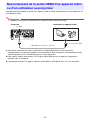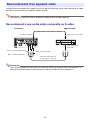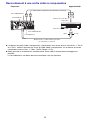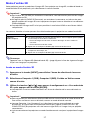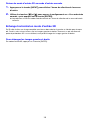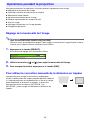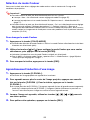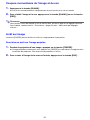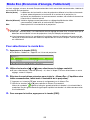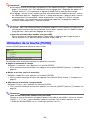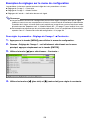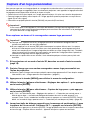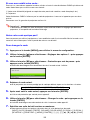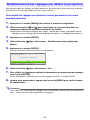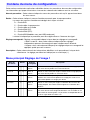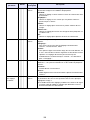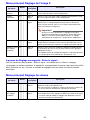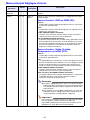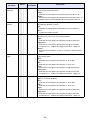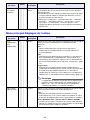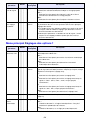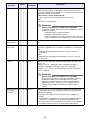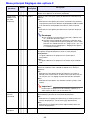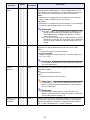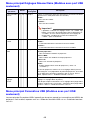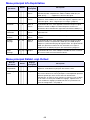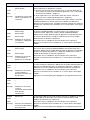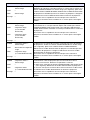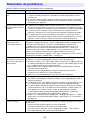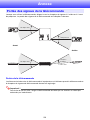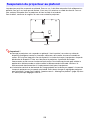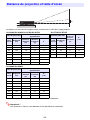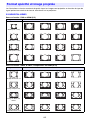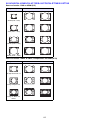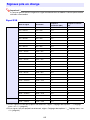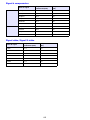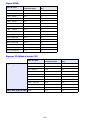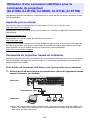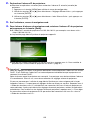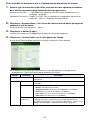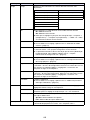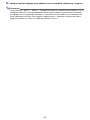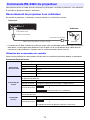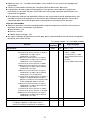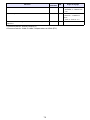Casio XJ-H2600, XJ-H2650 Mode d'emploi
- Catégorie
- Projecteurs de données
- Taper
- Mode d'emploi

PROJECTEUR DE
DONNEES
Mode d’emploi
z Veillez à lire les précautions dans le Guide de mise en marche
rapide fourni avec le projecteur de données.
z Conservez la documentation à portée de main pour toute
référence future.
z Pour obtenir la toute dernière version de ce manuel, consultez le
site à l’adresse suivante.
http://world.casio.com/manual/projector/
XJ-H2600/XJ-H2650
*
* Modèles avec port USB
F

2
z DLP est une marque déposée de Texas Instruments enregistrée aux États-Unis.
z Microsoft, Windows et Windows Vista sont des marques déposées ou des marques
commerciales de Microsoft Corporation, enregistrées aux États-Unis et dans d’autres pays.
z HDMI, le logo HDMI et High-Definition Multimedia Interface sont des marques commerciales ou
des marques déposées de HDMI Licensing, LLC.
z XGA est une marque déposée de IBM Corporation des États-Unis.
z PJLink est une marque commerciale en attente de dépôt ou déjà déposée au Japon, aux
États-Unis d’Amérique et dans d’autres pays et régions.
z Crestron est une marque déposée de Crestron Electronics, Inc. des Etats-Unis.
z AMX est une marque déposée de AMX LLC des Etats-Unis.
z Les autres noms de sociétés et de produits peuvent être des noms de produits déposés ou des
marques commerciales de leurs détenteurs respectifs.
z Des sections de ce produit se basent partiellement sur le travail de l’Independent JPEG Group.
z Le contenu de ce Mode d’emploi est susceptible d’être changé sans avis préalable.
z Toute copie de ce manuel, partielle ou complète, est interdite. Vous pouvez utiliser ce manuel
dans un but personnel. Tout autre emploi est soumis à l’autorisation de CASIO COMPUTER
CO., LTD.
z CASIO COMPUTER CO., LTD. ne peut être tenu pour responsable des pertes de bénéfices ou
des réclamations de tiers résultant de l’emploi de ce produit ou de ce manuel.
z CASIO COMPUTER CO., LTD. ne peut être tenu pour responsable des pertes de bénéfices ou
de données dues à un mauvais fonctionnement ou à l’entretien de ce produit, ou à un autre
problème.
z Les écrans figurant dans ce manuel servent à titre d’exemples et peuvent ne pas correspondre
exactement aux écrans s’affichant sur le produit proprement dit.
z Toutes les illustrations dans ce manuel montrent le XJ-H2650, sauf mention contraire.
B

3
Sommaire
A propos de ce manuel... .......................................................................5
Aperçu du projecteur...................................................... 6
Caractéristiques et fonctions principales du projecteur.........................6
Touches de la télécommande et du projecteur......................................8
Prises arrière...........................................................................................9
Mise en place des piles de la télécommande ......................................10
Installation du projecteur......................................................................10
Précautions concernant l’installation ...................................................11
Raccordement à un périphérique de
sortie d’images.............................................................. 12
Raccordement de la sortie RVB analogique d’un ordinateur au
projecteur .............................................................................................12
Raccordement de la sortie HDMI d’un appareil vidéo ou d’un
ordinateur au projecteur.......................................................................13
Raccordement d’un appareil vidéo ......................................................14
Raccordement à une sortie vidéo composite ou S-vidéo .........................................14
Raccordement à une sortie vidéo à composantes ....................................................15
Fonctionnalités pendant la projection ........................ 16
Sélection de la source d’entrée............................................................16
Pour sélectionner une autre source d’entrée............................................................. 16
Résolution.................................................................................................................. 16
Mode d’entrée 3D...................................................................................................... 17
Echange horizontal en mode d’entrée 3D .................................................................18
Opérations pendant la projection.........................................................19
Réglage de la luminosité de l’image..........................................................................19
Pour utiliser la correction manuelle de la distorsion en trapèze ................................ 19
Sélection du mode Couleur ....................................................................................... 20
Agrandissement/réduction d’une image.................................................................... 20
Coupure momentanée de l’image et du son .............................................................21
Arrêt sur image .......................................................................................................... 21
Affichage d’un pointeur sur l’image projetée.............................................................22
Changement du format de l’image projetée ..............................................................23

4
Réglage du volume...............................................................................24
Pour régler le volume.................................................................................................24
Pour couper le son.....................................................................................................24
Mode Eco (Economie d’énergie, Faible bruit) ......................................25
Pour sélectionner le mode Eco..................................................................................25
Utilisation de la touche [FUNC] ............................................................26
Réglage des paramètres avancés du projecteur....... 27
Opérations de base sur le menu de configuration ...............................27
Affichage du menu de configuration.......................................................................... 27
Réglage des paramètres du menu de configuration.................................................. 27
Exemples de réglages sur le menu de configuration.................................................28
Marche instantanée ................................................................................................... 29
Capture d’un logo personnalisé ...........................................................30
Protection par mot de passe (code).....................................................32
Saisie d’un code ........................................................................................................32
Utilisation du code .....................................................................................................32
Verrouillage du panneau de commande ..............................................35
Rétablissement des réglages par défaut du projecteur .......................36
Contenu du menu de configuration......................................................38
Menu principal Réglage de l’image 1 ........................................................................38
Menu principal Réglage de l’image 2 ........................................................................40
Menu principal Réglage du volume ........................................................................... 40
Menu principal Réglages d’écran .............................................................................. 41
Menu principal Réglages de l’entrée ......................................................................... 43
Menu principal Réglages des options 1 .................................................................... 44
Menu principal Réglages des options 2 .................................................................... 46
Menu principal Réglages Réseau filaire (Modèles avec port USB seulement).......... 48
Menu principal Paramètres USB (Modèles avec port USB seulement)..................... 48
Menu principal Info Exploitation ................................................................................ 49
Menu principal Rétabl. régl. Défaut ........................................................................... 49
Nettoyage du projecteur .............................................. 50
Nettoyage de l’extérieur du projecteur.................................................50
Nettoyage de l’objectif .........................................................................50
Nettoyage des évents...........................................................................50

5
Guide de dépannage..................................................... 51
Témoins................................................................................................51
Indicateurs d’erreur et messages d’avertissement ..............................51
Résolution de problèmes .....................................................................54
Annexe ........................................................................... 56
Portée des signaux de la télécommande.............................................56
Utilisation de la prise MONITOR OUT ..................................................57
Suspension du projecteur au plafond ..................................................58
Distance de projection et taille d’écran................................................59
Format spécifié et image projetée........................................................60
Signaux pris en charge.........................................................................62
Utilisation d’une connexion LAN filaire pour la
commande du projecteur
(XJ-H1650, XJ-H1750, XJ-H2650, XJ-ST145, XJ-ST155)....................65
Appareils pris en charge ............................................................................................65
Commande du projecteur depuis un ordinateur........................................................ 65
Commande RS-232C du projecteur.....................................................70
Raccordement du projecteur à un ordinateur............................................................ 70
Spécifications.......................................................................................73
Toutes les opérations mentionnées dans ce manuel s’effectuent à l’aide de la télécommande fournie
avec le projecteur.
A propos de ce manuel...

6
Aperçu du projecteur
Cette section décrit les caractéristiques du projecteur et explique les fonctions des touches du
projecteur et de la télécommande.
XJ-H1600/XJ-H1650/XJ-H1700/XJ-H1750/XJ-H2600/XJ-H2650/XJ-ST145/
XJ-ST155
z Source lumineuse hybride sans mercure :
La source lumineuse hybride laser-LED originale CASIO fournit une luminance élevée, soit 2 500 à
4 000 lumens. Pour préserver l’environnement ce projecteur n’emploie pas de lampe au mercure.
z Un grand choix de sources d’entrée :
Les sources d’entrée RVB analogique, vidéo composite, S-vidéo, vidéo à composantes (Y·Cb·Cr,
Y·Pb·Pr) et les sources d’entrée HDMI sont prises en charge.
z Contrôle de luminosité intelligent (Mode Eco) :
Le projecteur détecte le niveau de luminosité ambiante et ajuste proportionnellement sa luminosité
pour économiser encore plus l’électricité. (Le « Mode Eco » doit être réglé sur « Marche (Auto) ».)
z Projection d’images 3D possible :
La projection d’images 3D (protocole à séquences de champs 60 Hz/120 Hz) provenant d’une des
trois sources d’entrée (RVB analogique, vidéo composite, S-vidéo) est prise en charge.
z Pointeur :
La télécommande peut être utilisée pour sélectionner le type de pointeur souhaité pendant la
projection.
z Mise en marche instantanée :
Le projecteur peut être programmé pour s’allumer automatiquement et projeter l’image dès qu’il est
branché sur une prise secteur.
XJ-H2600/XJ-H2650
z Résolution WXGA :
Les modèles XJ-H2600/XJ-H2650 prennent en charge la résolution WXGA (1280 × 800) et affichent
de manière optimale les contenus formatés pour les grands écrans actuels. Ils sont donc parfaits
pour la projection d’images depuis les ordinateurs portables grand écran et les sources d’entrée
vidéo HD.
Caractéristiques et fonctions principales du
projecteur
* Des lunettes 3D (YA-G30), en vente dans le commerce, sont nécessaires pour voir des images
3D projetées en 3D. De plus, un logiciel spécial (CASIO 3D Converter), en vente dans le
commerce, est nécessaire pour pouvoir projeter des images 3D avec le projecteur lorsque la
source d’entrée est un ordinateur (RVB analogique).
* La projection d’images en 3D n’est pas possible via une liaison HDMI ou une liaison vidéo à
composantes.
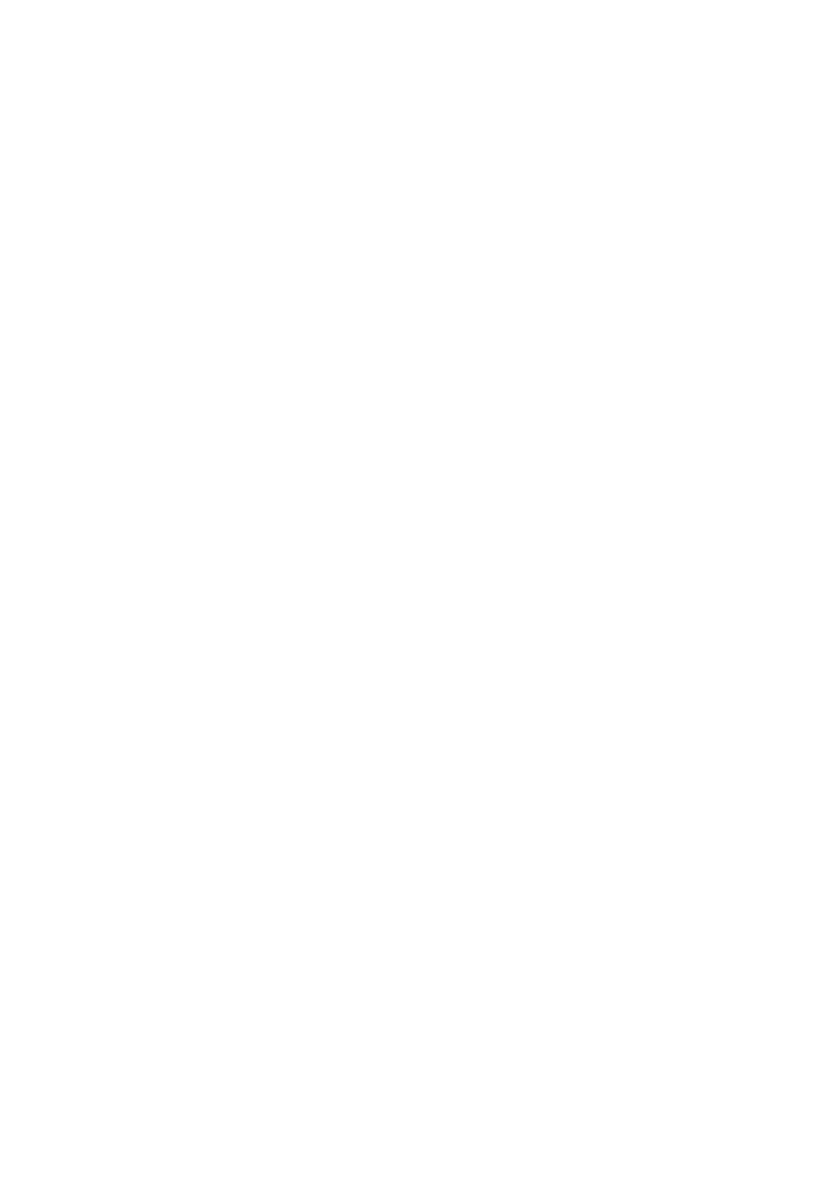
7
XJ-H1650/XJ-H1750/XJ-H2650/XJ-ST145/XJ-ST155
z Projection de données depuis une mémoire USB ou une carte mémoire sans ordinateur*
1
:
Une mémoire USB ou une carte mémoire (via un lecteur de carte USB du commerce) peut être
raccordée directement au port USB-A du projecteur. Le logiciel spécial EZ-Converter FA, qui peut
être téléchargé du site CASIO, permet de convertir des données PowerPoint en un format
compatible avec le projecteur. Les données compatibles avec le projecteur peuvent être
sauvegardées sur une mémoire USB ou une carte mémoire et utilisées pour une présentation sans
ordinateur. Images et vidéos peuvent aussi être projetées directement d’une mémoire USB ou
d’une carte mémoire.
z Fonction de pointage interactif :
Vous pouvez utiliser un pointeur interactif (YA-P10), disponible en option, pour tracer des traits et
des caractères directement sur l’image projetée par le projecteur depuis l’ordinateur raccordé. Vous
pouvez aussi utiliser le pointeur à la place de la souris.
z Raccordement d’une Caméra multi-projection (YC-400/YC-430)*
1
:
Une Caméra multi-projection CASIO peut être raccordée directement au port USB-A du projecteur
pour la projection de documents et d’autres images dans une résolution plus fine. Les capacités de
la caméra de documents rendent possible la projection des données sans passer par un ordinateur.
z Raccordement d’une calculatrice scientifique graphique*
1
:
Certains modèles de calculatrices scientifiques graphiques CASIO peuvent être raccordés
directement au port USB-A du projecteur pour la projection du contenu de leurs écrans.
z Projection du contenu de l’écran d’un ordinateur via une connexion LAN sans fil*
2
:
Le projecteur est livré avec un adaptateur LAN sans fil. Après l’établissement d’une connexion LAN
sans fil, le contenu de l’écran de l’ordinateur peut être envoyé au projecteur et projeté.
z Projection sans fil depuis MobiShow possible*
2
:
Vous pouvez installer MobiShow d’AWIND (logiciel client pour une connexion sans fil à un
projecteur) sur un smartphone ou un terminal mobile, puis utiliser le projecteur pour voir les photos
et fichiers de présentation enregistrés sur le smartphone ou le terminal.
z Fonctionnement du projecteur par réseau LAN filaire ou sans fil :
La commande à distance du projecteur est possible par une connexion filaire au port LAN à l’arrière
du projecteur ou par une connexion LAN sans fil. Pour le détail, reportez-vous à « Utilisation d’une
connexion LAN filaire pour la commande du projecteur » (page 65).
* Il faut toutefois savoir que selon le type de terminal et la version de MobiShow, certaines
fonctions peuvent être inutilisables, voire la projection impossible.
*1 Pour le détail, reportez-vous à « Guide des fonctions USB ».
*2 Pour le détail, reportez-vous à « Guide des fonctions sans fil ».

8
Les opérations mentionnées dans ce manuel font référence à la télécommande fournie avec le
projecteur. Le projecteur est également pourvu de touches pour les principales opérations de sorte
que la plupart des procédures mentionnées peuvent également être effectuées sur le projecteur.
Touches de la télécommande
La télécommande ne contient pas de piles. Vous devez insérer les deux piles fournies avant de
l’utiliser.
Important !
Pour éviter d’user les piles, rangez la télécommande de sorte que ses touches ne soient pas
enfoncées par inadvertance.
Touches et témoins du projecteur
Remarque
Vous pouvez configurer le projecteur pour désactiver ses touches et n’utiliser que celles de la
télécommande. Ceci permet d’éviter les manipulations accidentelles. Pour le détail,
reportez-vous à « Verrouillage du panneau de commande » (page 35).
Touches de la télécommande et du projecteur
Emetteur du signal de télécommande
PRODUIT DEL DE CLASSE 1
Touches directionnelles (S / T / W / X)
Touche [ENTER] (Touche [STYLE])
Touches [D-ZOOM +] [D-ZOOM –]
Touches [KEYSTONE +]
[KEYSTONE –]
Touche [POINTER]
Touche [FUNC]
Touche [AUTO]
Touche [BLANK]
Touche [FREEZE]
Touche [COLOR MODE]
Touche [VOLUME]
Touche [BRIGHT] (Touche [O])
Touche [ECO] (Touche [f])
Touche [ASPECT] (Touche [Z])
Touche [INPUT]
Touche [MENU]
[Touche [P] (Alimentation)
Touche [ESC]
Témoin TEMP
Témoin LIGHT
Touche [ENTER]
Témoin POWER/STANDBY
Touche [MENU]
Touche [P] (Alimentation)
Touche [ESC]
Touche [INPUT] Touches directionnelles (q/w/U/I)
Touche [AUTO]

9
1 USB-A port (XJ-H1650/XJ-H1750/XJ-H2650/XJ-ST145/XJ-ST155 seulement)
2 Port LAN (XJ-H1650/XJ-H1750/XJ-H2650/XJ-ST145/XJ-ST155 seulement)
3 Port HDMI
4 Prise MONITOR OUT
5 Prise COMPUTER IN 1
6 Prise COMPUTER IN 2
7 Récepteur du signal de télécommande
8 Prise d’alimentation
9 Port SERIAL*
1
bk Prise AUDIO OUT
bl Orifice antivol
bm Prise AUDIO IN 1
bn Prise AUDIO IN 2
bo Prises AUDIO IN L/R
bp Prise VIDEO
bq Prise S-VIDEO
br Port USB-B*
2
(XJ-H1650/XJ-H1750/XJ-H2650/XJ-ST145/XJ-ST155 seulement)
Prises arrière
*1 Cette prise est prévue pour la commande du projecteur par un appareil externe. Elle n’est pas
utilisée normalement. Pour de plus amples informations sur l’utilisation des commandes de
contrôle et d’autres détails, reportez-vous à « Commande RS-232C du projecteur » (page 70).
*2 Ce port est destiné à la liaison USB du projecteur et de l’ordinateur lorsque le pointeur interactif en
option est utilisé (YA-P10).
87 9 bkbl bm bn bp bq brbo
123 4 5 6

10
Important !
Veillez à utiliser des piles alcalines seulement.
Remplacement des piles de la télécommande
Ouvrez le couvercle des piles à l’arrière de la télécommande, remplacez les piles usées par des
neuves, puis refermez le couvercle des piles.
Posez le projecteur sur une table, un bureau ou un support plat et stable, en laissant suffisamment
d’espace tout autour. Il est préférable que le projecteur soit dirigé tout droit vers l’écran et non pas de
biais pour obtenir une bonne image.
z Le projecteur peut être configuré pour la projection de l’arrière de l’écran. Pour le détail,
reportez-vous à « Mode de projection » (page 42) dans « Menu principal Réglages d’écran ».
Mise en place des piles de la télécommande
*
Attention
RISQUE D’EXPLOSION SI LA PILE N’EST PAS REMPLACEE CORRECTEMENT.
METTRE LES PILES USEES AU REBUT SELON LES INSTRUCTIONS.
1.
Ouvrez le couvercle des piles à
l’arrière de la télécommande.
2.
Insérez deux piles neuves dans le
boîtier en vous assurant que les
pôles positif (+) et négatif (–) sont
orientés correctement.
3.
Fermez le couvercle des piles à l’arrière de la télécommande.
Installation du projecteur
XJ-H1600/XJ-H1650/XJ-H1700/XJ-H1750 XJ-H2600/XJ-H2650/XJ-ST145/XJ-ST155
Ecran
Ecran

11
z Branchez le cordon d’alimentation sur une prise d’accès facile, pour pouvoir le débrancher
rapidement, si nécessaire.
z Ne posez aucun objet dans la zone indiquée par les pointillés ci-dessous, soit une zone d’environ
30 cm du projecteur. Maintenez tout obstacle ou objet à au moins 30 cm des évents du projecteur.
z L’air d’un climatiseur peut disperser la chaleur sortant des ailettes autour de l’objectif du projecteur
de telle sorte que des ondulations de chaleur apparaissent sur l’image projetée. Le cas échéant,
réglez la sortie d’air du climatiseur ou déplacez le projecteur.
Précautions concernant l’installation
Entrées-sorties d’air
Entrées-sorties d’air
30cm
Entrées-sorties d’air
Entrées d’air

12
Raccordement à un périphérique de sortie d’images
Reliez la borne COMPUTER IN 1 ou COMPUTER IN 2 à la borne RVB d’un ordinateur comme indiqué
sur l’illustration suivante.
Important !
z N’oubliez pas d’éteindre le projecteur et l’ordinateur avant de les relier.
z Veillez à ce que le volume de l’ordinateur ne soit pas trop élevé.
Raccordement de la sortie RVB analogique d’un
ordinateur au projecteur
Projecteur Ordinateur
Câble mini D-Sub fourni
Câble audio (en vente dans le commerce)
Prise AUDIO IN 2
À la borne moniteur
(borne de sortie RVB analogique)
Prise COMPUTER IN 1
À la borne de
sortie de ligne
Prise AUDIO IN 1
Prise COMPUTER IN 2

13
Le projecteur peut projeter et émettre les signaux vidéo et audio HDMI provenant d’un ordinateur ou
d’un appareil audio.
Important !
Eteignez le projecteur et l’ordinateur ou l’appareil vidéo avant de les relier.
z Vous devez vous procurer dans le commerce un câble HDMI pourvu d’un connecteur
correspondant à la borne de l’appareil à une extrémité et d’un connecteur correspondant au port
HDMI du projecteur (Prise HDMI de type A) à l’autre extrémité.
z Pour de plus amples informations sur le signal vidéo HDMI pris en charge par le projecteur,
reportez-vous à la page 64.
z Le projecteur prend en charge les signaux audio HDMI L-PCM de 32 kHz, 44,1 kHz et 48 kHz.
Raccordement de la sortie HDMI d’un appareil vidéo
ou d’un ordinateur au projecteur
Projecteur
Port HDMI
A la borne de sortie HDMI
Ordinateur ou appareil vidéo
Câble HDMI (en vente dans le commerce)

14
Le projecteur peut projeter des images transmises par les bornes de sortie vidéo composite, S-vidéo
ou vidéo à composantes d’un appareil vidéo raccordé.
Important !
Avant de relier l’appareil vidéo au projecteur, éteignez bien les deux appareils.
Raccordement à une sortie vidéo composite ou S-vidéo
Remarque
Que l’image projetée soit transmise via la borne S-VIDEO ou la borne VIDEO du projecteur, le
projecteur restitue toujours le son reçu par les bornes AUDIO IN L/R du projecteur.
Raccordement d’un appareil vidéo
A la borne de sortie S-vidéo
A la borne de sortie
vidéo/audio
Jaune : A la borne VIDEO
A la borne S-VIDEO
Rouge : A la borne AUDIO IN R
Blanc : A la borne AUDIO IN L
Projecteur
Appareil vidéo
Câble S-vidéo (en vente dans le commerce)
Câble vidéo/audio type RCA
(en vente dans le commerce)

15
Raccordement à une sortie vidéo à composantes
z Les bornes de sortie vidéo à composantes se présentent sous forme de jeux à 3 bornes : Y·Cb·Cr
ou Y·Pb·Pr. Veillez à brancher les fiches du câble vidéo à composantes sur les bornes en tenant
compte des couleurs (Vert : Y; Bleu : Cb/Pb; Rouge : Cr/Pr).
z Notez que seul le raccordement à une borne de sortie vidéo à composantes analogique est
possible.
Le raccordement à une borne de sortie numérique n’est pas possible.
Projecteur
Prise AUDIO IN 1
Prise COMPUTER IN 1
Minijack stéréo
Ù
Câble audio de type RCA
(en vente dans le commerce)
Câble vidéo à composantes (en vente dans le commerce)
A la borne de sortie vidéo à
composantes
Aux bornes de sortie audio
Appareil vidéo
RougeBlanc
Prise AUDIO IN 2
Prise COMPUTER IN 2

16
Fonctionnalités pendant la projection
A la mise en service du projecteur, la source d’entrée qui était sélectionnée à la mise hors service du
projecteur est automatiquement sélectionnée.
Pour sélectionner une autre source d’entrée
1.
Appuyez sur la touche [INPUT].
z L’écran de sélection de la source d’entrée apparaît.
2.
Sélectionnez soit le mode d’entrée normale soit le mode d’entrée 3D selon le
type d’images que vous voulez projeter.
z Pour le détail, reportez-vous à « Mode d’entrée 3D » (page 17).
3.
Utilisez les touches [T] et [S] pour sélectionner le nom de la source d’entrée
souhaitée, puis appuyez sur la touche [ENTER].
z Le nom de la source d’entrée sélectionnée apparaît dans le coin supérieur droit de l’écran de
projection pendant quelques secondes.
z Le message « Signal absent » apparaît si aucun signal d’entrée ne peut être sélectionné.
Résolution
Selon le modèle de projecteur, la résolution vidéo est en XGA (1024 × 768 pixels) ou WXGA
(1280 × 800 pixels). Les images peuvent paraître grossières, le texte et les chiffres peuvent être
difficiles à voir ou un motif moiré peut apparaître, si le signal provenant de l’ordinateur ne correspond
pas à la résolution vidéo du projecteur. Dans ce cas, essayez de prendre les mesures suivantes.
z Changez la résolution de sortie de l’ordinateur pour qu’elle corresponde à la résolution vidéo du
projecteur.
Pour le détail sur la résolution vidéo de votre projecteur, reportez-vous à « Puce DLP » dans les
« Spécifications » (page 73). Reportez-vous à la documentation fournie avec votre ordinateur pour
le détail sur le changement de réglages.
z Réglez le paramètre « Format » sur « Réel » (S’applique seulement aux modèles compatibles avec
la résolution vidéo WXGA).
Avec le réglage « Réel », le projecteur projette le signal d’entrée dans son format réel (1 point de la
source d’entrée correspond à un pixel du signal sortant du projecteur).
Pour le détail sur le réglage de Format, reportez-vous à « Changement du format de l’image
projetée » (page 23).
Sélection de la source d’entrée

17
Mode d’entrée 3D
Votre projecteur permet la projection d’images 3D. Pour projeter une image 3D, accédez d’abord au
mode d’entrée 3D du projecteur, puis sélectionnez la source d’entrée.
Important !
z Des lunettes 3D (YA-G30), en vente dans le commerce, sont nécessaires pour voir des images
3D projetées en 3D.
z Un logiciel spécial (CASIO 3D Converter), en vente dans le commerce, est nécessaire pour
pouvoir projeter des images 3D avec le projecteur lorsque la source d’entrée est un ordinateur
(RVB analogique).
z La projection d’images en 3D n’est pas possible via une liaison HDMI ou une liaison vidéo à
composantes.
Les sources d’entrée suivantes peuvent être sélectionnées pour la projection en mode d’entrée 3D.
Remarque
Reportez-vous à « Signaux 3D (Mode d’entrée 3D) » (page 64) pour la liste des signaux d’images
3D pris en charge par ce projecteur.
Accès au mode d’entrée 3D
1.
Appuyez sur la touche [INPUT] pour afficher l’écran de sélection de la source
d’entrée.
2.
Sélectionnez Computer 1 (RVB), Computer 2 (RVB), S-vidéo ou Vidéo comme
source d’entrée.
3.
Utilisez les touches [T] et [S] pour amener le surlignement sur « Vers md entrée
3D » puis appuyez sur la touche [ENTER].
z Le projecteur se met en mode d’entrée 3D et l’écran de sélection de la source d’entrée se
ferme.
Important !
z Vous ne pouvez pas sélectionner HDMI ou USB comme source d’entrée en mode d’entrée 3D.
Pour utiliser une de ces sources d’entrée, revenez au mode d’entrée normale.
z Lorsque Computer 1 (ou Computer 2) est sélectionné comme source d’entrée en mode
d’entrée 3D, un signal vidéo à composantes entrant pas la borne COMPUTER IN 1 (ou
COMPUTER IN 2) du projecteur est traité comme signal RVB, et l’image n’est pas projetée
correctement.
z Laissez normalement le projecteur en mode d’entrée normale sauf pour la projection d’images
3D.
Source d’entrée Conditions de projection
Ordinateur
(RVB analogique)
z Les fichiers d’images 3D suivants peuvent être lus avec un logiciel spécial (CASIO
3D Converter) en vente dans le commerce.
– Fichiers d’images 2D convertis en fichiers d’images 3D avec CASIO 3D
Converter
– Fichiers de format 3D côte à côte
z Signal avec une fréquence de balayage vertical de 60 Hz/120 Hz
Vidéo composite, S-vidéo z Les fichiers de format 3D à séquences de champs enregistrés avec un logiciel DVD
à séquences de champs, etc.
z Signal avec une fréquence de balayage vertical de 60 Hz

18
Retour du mode d’entrée 3D au mode d’entrée normale
1.
Appuyez sur la touche [INPUT] pour afficher l’écran de sélection de la source
d’entrée.
2.
Utilisez les touches [T] et [S] pour amener le surlignement sur « Vers md entrée
normale » puis appuyez sur la touche [ENTER].
z Le projecteur se met en mode d’entrée normale et l’écran de sélection de la source d’entrée
se ferme.
Echange horizontal en mode d’entrée 3D
En 3D côte à côte, une image complète consiste en deux demies à gauche et à droite pour chaque
œil. Parfois, mais cela est assez rare, les images gauche et droite s’inversent, ce qui entraîne une
perte de profondeur 3D. Le cas échéant, essayez d’échanger les images gauche et droite.
Pour échanger les images gauche et droite
En mode d’entrée 3D, appuyez sur la touche [ENTER].

19
Vous pouvez effectuer les opérations suivantes pendant la projection d’une image.
z Réglage de la luminosité de l’image
z Correction manuelle de la distorsion en trapèze
z Sélection du mode Couleur
z Agrandissement/réduction de l’image
z Coupure momentanée de l’image et du son
z Arrêt sur image
z Affichage d’un pointeur sur l’image projetée
z Changement de format
Réglage de la luminosité de l’image
Remarque
(pour les utilisateurs des modèles avec port USB)
Utilisez le menu de configuration (page 27) pour régler la luminosité de l’image lorsque la source
d’entrée est un appareil externe raccordé au port USB-A.
1.
Appuyez sur la touche [BRIGHT].
z La fenêtre de réglage de la luminosité s’affiche.
2.
Utilisez les touches [W] et [X] pour régler la luminosité de l’image.
3.
Pour masquer la fenêtre, appuyez sur la touche [ESC].
Pour utiliser la correction manuelle de la distorsion en trapèze
Le projecteur peut corriger la distorsion en trapèze pour
rectifier la déformation des images projetées de côté. Il détecte
si l’angle de projection est perpendiculaire à l’écran et corrige
automatiquement la distorsion en trapèze, si nécessaire.
Vous pouvez utiliser les touches [KEYSTONE +] et
[KEYSTONE –] pour corriger manuellement la distorsion en
trapèze.
Opérations pendant la projection

20
Sélection du mode Couleur
Vous avez le choix entre divers réglages du mode couleur selon le contenu de l’image et les
conditions de projection.
Important !
z Le mode couleur ne peut pas être sélectionné dans les cas suivants.
z Le mode couleur ne peut pas être sélectionné lorsque « Oui » est sélectionné comme réglage
pour le menu de réglage « Réglages des options 2 J Pointeur interactif ». Bien que le
changement de mode couleur soit possible sur certains modèles de projecteurs, dans certains
modes couleur le changement de mode peut causer des problèmes avec le pointeur interactif
en option (YA-P10).
Pour changer le mode Couleur
1.
Appuyez sur la touche [COLOR MODE].
z La fenêtre de sélection du mode Couleur s’affiche. Le mode Couleur sélectionné est celui dont
le bouton est sélectionné (plein).
2.
Utilisez les touches [T] et [S] pour surligner le mode Couleur que vous voulez
sélectionner, puis appuyez sur la touche [ENTER].
z Le bouton juxtaposé au nom du mode Couleur surligné est sélectionné.
z Pour le détail sur chaque mode Couleur, reportez-vous à « Mode Couleur » (page 39) dans
« Menu principal Réglage de l’image 1 ».
3.
Pour masquer la fenêtre, appuyez sur la touche [ESC].
Agrandissement/réduction d’une image
1.
Appuyez sur la touche [D-ZOOM +].
z Le centre de l’image projetée est agrandi d’un incrément.
2.
Pour agrandir encore plus le centre de l’image projetée, appuyez une nouvelle
fois sur la touche [D-ZOOM +]. Pour le réduire, appuyez sur la touche
[D-ZOOM –].
z A chaque pression de [D-ZOOM +] l’image est agrandie (le taux d’agrandissement augmente)
tandis qu’à chaque pression de [D-ZOOM –] l’image est réduite. Maintenez la pression sur
l’une ou l’autre touche pour changer en continu le taux d’agrandissement.
3.
Lorsque l’image est agrandie, utilisez les touches [S], [T], [W] et [X] pour voir
ses autres parties.
4.
Pour quitter cette opération, appuyez sur la touche [ESC].
z Lorsque « Non » est sélectionné comme réglage du mode Eco (page 25).
z Lorsque le projecteur est en mode d’entrée 3D. Reportez-vous à « Mode d’entrée 3D »
(page 17).
La page est en cours de chargement...
La page est en cours de chargement...
La page est en cours de chargement...
La page est en cours de chargement...
La page est en cours de chargement...
La page est en cours de chargement...
La page est en cours de chargement...
La page est en cours de chargement...
La page est en cours de chargement...
La page est en cours de chargement...
La page est en cours de chargement...
La page est en cours de chargement...
La page est en cours de chargement...
La page est en cours de chargement...
La page est en cours de chargement...
La page est en cours de chargement...
La page est en cours de chargement...
La page est en cours de chargement...
La page est en cours de chargement...
La page est en cours de chargement...
La page est en cours de chargement...
La page est en cours de chargement...
La page est en cours de chargement...
La page est en cours de chargement...
La page est en cours de chargement...
La page est en cours de chargement...
La page est en cours de chargement...
La page est en cours de chargement...
La page est en cours de chargement...
La page est en cours de chargement...
La page est en cours de chargement...
La page est en cours de chargement...
La page est en cours de chargement...
La page est en cours de chargement...
La page est en cours de chargement...
La page est en cours de chargement...
La page est en cours de chargement...
La page est en cours de chargement...
La page est en cours de chargement...
La page est en cours de chargement...
La page est en cours de chargement...
La page est en cours de chargement...
La page est en cours de chargement...
La page est en cours de chargement...
La page est en cours de chargement...
La page est en cours de chargement...
La page est en cours de chargement...
La page est en cours de chargement...
La page est en cours de chargement...
La page est en cours de chargement...
La page est en cours de chargement...
La page est en cours de chargement...
La page est en cours de chargement...
La page est en cours de chargement...
-
 1
1
-
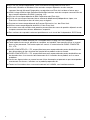 2
2
-
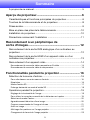 3
3
-
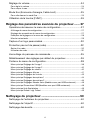 4
4
-
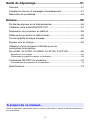 5
5
-
 6
6
-
 7
7
-
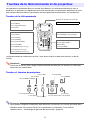 8
8
-
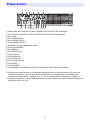 9
9
-
 10
10
-
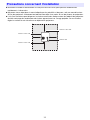 11
11
-
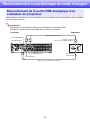 12
12
-
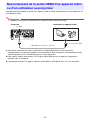 13
13
-
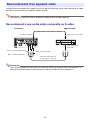 14
14
-
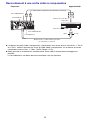 15
15
-
 16
16
-
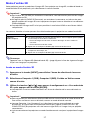 17
17
-
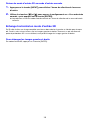 18
18
-
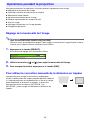 19
19
-
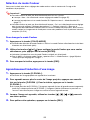 20
20
-
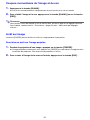 21
21
-
 22
22
-
 23
23
-
 24
24
-
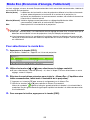 25
25
-
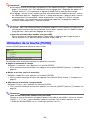 26
26
-
 27
27
-
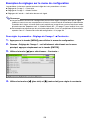 28
28
-
 29
29
-
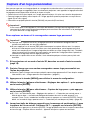 30
30
-
 31
31
-
 32
32
-
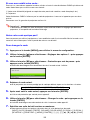 33
33
-
 34
34
-
 35
35
-
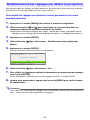 36
36
-
 37
37
-
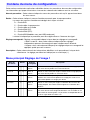 38
38
-
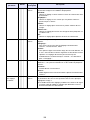 39
39
-
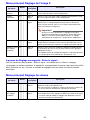 40
40
-
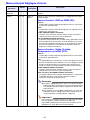 41
41
-
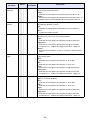 42
42
-
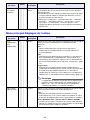 43
43
-
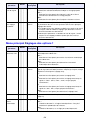 44
44
-
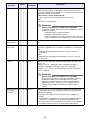 45
45
-
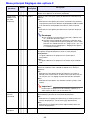 46
46
-
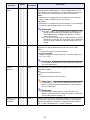 47
47
-
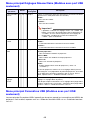 48
48
-
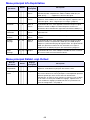 49
49
-
 50
50
-
 51
51
-
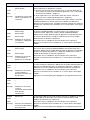 52
52
-
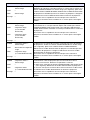 53
53
-
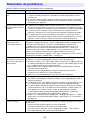 54
54
-
 55
55
-
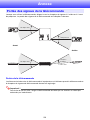 56
56
-
 57
57
-
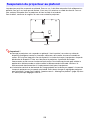 58
58
-
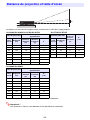 59
59
-
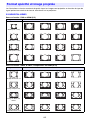 60
60
-
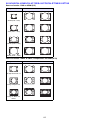 61
61
-
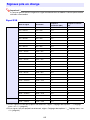 62
62
-
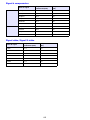 63
63
-
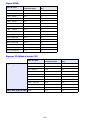 64
64
-
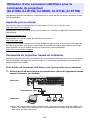 65
65
-
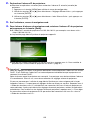 66
66
-
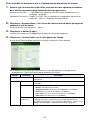 67
67
-
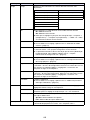 68
68
-
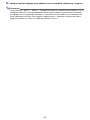 69
69
-
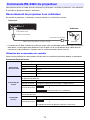 70
70
-
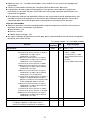 71
71
-
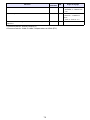 72
72
-
 73
73
-
 74
74
Casio XJ-H2600, XJ-H2650 Mode d'emploi
- Catégorie
- Projecteurs de données
- Taper
- Mode d'emploi
Documents connexes
-
Casio XJ-S43W Mode d'emploi
-
Casio XJ-SK600 Mode d'emploi
-
Casio XJ-V1, XJ-V2 Mode d'emploi
-
Casio XJ-S33, XJ-S38, XJ-S43, XJ-S48, XJ-S53, XJ-S58, XJ-S63, XJ-S68 Mode d'emploi
-
Casio XJ-S32, XJ-S37, XJ-S42, XJ-S47, XJ-S52, XJ-S57, XJ-SC210, XJ-SC215 Mode d'emploi
-
Casio XJ-H2600, XJ-H2650 Mode d'emploi
-
Casio XJ-UT310WN Mode d'emploi
-
Casio XJ-H1600, XJ-H1650, XJ-H1700, XJ-H1750, XJ-ST145, XJ-ST155 Mode d'emploi
-
Casio XJ-H1600, XJ-H1650, XJ-H1700, XJ-H1750, XJ-ST145, XJ-ST155 Le manuel du propriétaire
-
Casio XJ-H2600, XJ-H2650 Mode d'emploi